Giriş
Chromebook’unuzun güç tüketimini izlemek, cihazınızın enerji kullanımını anlamanıza yardımcı olmanın yanında, performansını artırmanıza ve pil ömrünü uzatmanıza olanak tanır. Enerji verimliliği sağlamak veya sadece merak etmek istiyorsanız Chromebook’unuzun kaç watt tükettiğini bilmek önemlidir. Bu kılavuz, Chromebook’unuzun wattajını etkili bir şekilde ölçmek için ayrıntılı adımlar ve araçlar sağlayacaktır.

Güç Tüketimini İzlemenin Önemi
Chromebook’unuzun güç tüketimini anlamak birkaç avantaj sunar. İlk olarak, pil ömrünü optimize etmeye yardımcı olur. Hangi işlemlerin en fazla gücü tükettiğini bilerek, kullanım alışkanlıklarınızı pil ömrünü uzatacak şekilde ayarlayabilirsiniz. İkinci olarak, güç tüketimini izlemek performans sorunlarını giderme olanağı sağlar. Yüksek güç tüketimi, sisteminizi yavaşlatabilecek arka planda çalışan işlemlerin göstergesi olabilir. Ayrıca, güç kullanımını azaltmak daha sürdürülebilir bir yaşam tarzına yol açabilir. Verimlilikleriyle bilinen Chromebook’lar, doğru ayarlandığında zamanla önemli miktarda enerji tasarrufu sağlayabilir. Bu, yalnızca elektrik faturanıza değil, aynı zamanda çevreye de faydalıdır. Genel olarak, Chromebook’unuzun güç tüketimini takip etmek daha akıllı ve verimli bir kullanım sağlar.
İhtiyacınız Olan Araçlar
Chromebook’unuzun kullandığı wattajı doğru bir şekilde ölçmek için donanım ve yazılım araçları arasında seçim yapabilirsiniz.
Güç Ölçer Cihazları
Güç ölçer cihazları, Chromebook’unuzun güç kaynağına takılarak wattajı doğrudan ölçen fiziksel araçlardır. Bu cihazlar genellikle oldukça doğru ve kullanımı kolaydır.
Yazılım ve Uygulamalar
Alternatif olarak, Chromebook’un işletim sisteminde güç tüketimini izleyebilen birkaç yazılım aracı ve uygulama da bulunmaktadır. Fiziksel ölçerlere göre biraz daha az doğru olsalar da, bu araçlar kullanışlı olup doğrudan cihazınızda faydalı bilgiler sağlayabilir.
Güç Ölçer Cihazı Kullanma
Başlangıç olarak, wattajı ölçmek için bir güç ölçer cihazının nasıl kullanılacağını keşfedelim.
Chromebook’lar için Uygun Güç Ölçer Türleri
Kullanabileceğiniz çeşitli güç ölçer türleri bulunmaktadır, her biri karmaşıklık ve işlevsellik açısından farklılık gösterir. Çoğu kullanıcı için temel tak-çalıştır ölçerler yeterlidir. Gelişmiş modeller daha ayrıntılı okumalar ve veri kaydetme yetenekleri sunabilir.
Güç Ölçer Kullanımına İlişkin Adım Adım Kılavuz
- Güç ölçerinizi duvar prizine takın.
- Chromebook’unuzun güç adaptörünü güç ölçere bağlayın.
- Hem ölçeri hem de Chromebook’unuzu açın.
- Ölçerin ekranında gösterilen wattajı okuyun.
Okumaları Yorumlama
Gösterilen wattaj Chromebook’unuzun mevcut güç tüketimini temsil eder. Bu okumaları daha iyi anlamak için:
– Boşta Durum: Chromebook’unuz açıkken ancak kullanılmazken wattajı kontrol edin.
– Aktif Kullanım: Video akışı veya belge düzenleme gibi görevleri gerçekleştirirken güç tüketimini ölçün.
– Şarj: Pil şarj olurken ve tam şarj olduğunda wattaj farkını not edin.

Yazılım Araçları Kullanma
Fiziksel bir güç ölçer kullanmak istemiyorsanız, yazılım araçları uygun bir alternatif sunar. Bu uygulamalar, Chromebook’unuzun güç tüketimi hakkında doğrudan cihazınızda bilgiler sağlayabilir.
Popüler Güç Tüketimi Ölçme Yazılımları
Popüler yazılım araçlarından bazıları şunlardır:
– Crouton:
– Sistem istatistikleri ile entegre olarak detaylı güç tüketimi verileri sağlar.
– Battery Guru:
– Pil kullanımını izler ve güç azaltma konusunda ipuçları sağlar.
– Powerwash Utility:
– Güç yönetimi dahil sistem sağlığını korumaya yardımcı olur.
Yazılım Kurulumu ve Ayarı
- Chromebook’unuzun Play Store’unu açın.
- Seçilen güç izleme uygulamasını arayın.
- ‘Yükle’ye tıklayın ve işlemin tamamlanmasını bekleyin.
- Uygulamayı açın ve ilk ayar talimatlarını izleyin.
Yazılım Raporlarını Anlama
Çoğu yazılım aracı, detaylı güç grafikleri ve gerçek zamanlı wattaj kullanımı gösterir. Raporu inceleyerek belirli görevler sırasında yüksek güç kullanım düzenlerini tespit edebilirsiniz. Bu bilgiler size yardımcı olabilir:
- Güç tüketen uygulamaları tanımlayın.
- Enerji tasarrufu için kullanımınızı ayarlayın.
- Yaptığınız ayarlamaların verimliliği artırıp artırmadığını görmek için zaman içerisinde değişiklikleri izleyin.
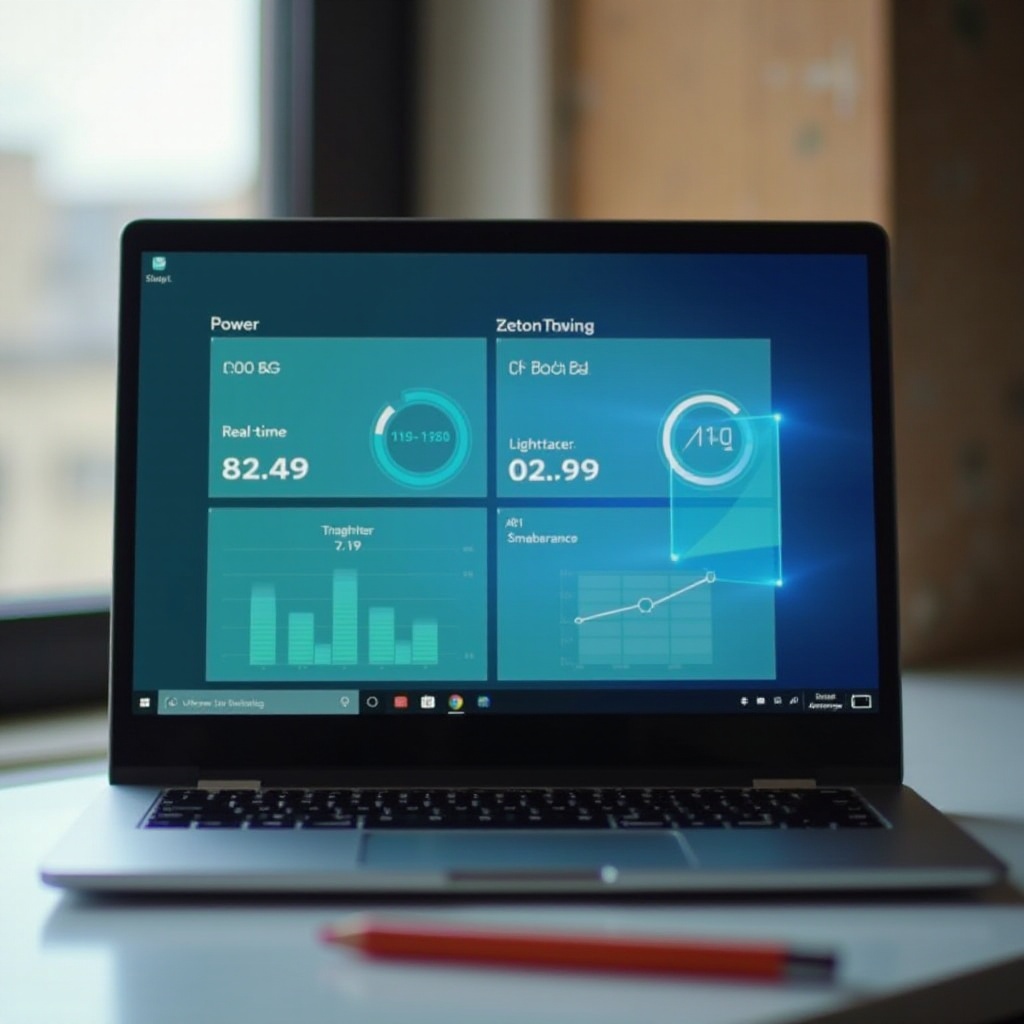
Güç Tüketimini Azaltma
Chromebook’unuzun ne kadar güç kullandığını bilmek sürecin sadece bir parçasıdır. Bu güç tüketimini minimize etmek için adımlar atabilirsiniz:
Chromebook’ta Etkili Güç Yönetim Ayarları
- Ekran parlaklığını ayarlayın.
- Kullanılmadığında ‘Uyku’ modunu kullanın.
- Kullanılmadığında Bluetooth ve Wi-Fi’yi kapatın.
- Gereksiz sekmeleri ve uygulamaları kapatın.
Enerji Tüketimini Azaltma İpuçları
- Pil tasarruf modunu etkinleştirin.
- Karanlık mod temalarını kullanın.
- Chromebook’unuzu ve uygulamalarınızı güncel tutun.
Sonuç
Chromebook’unuzun ne kadar watt harcadığını izlemek, cihazın performansını ve pil ömrünü optimize etmek için etkili önlemler almanıza yardımcı olan yararlı bilgiler sağlar. Bu süreçte donanım araçlarının ve yazılım uygulamalarının kombinasyonunu kullanabilirsiniz.
Sıkça Sorulan Sorular
Bir Chromebook’un tipik wattajı nedir?
Tipik wattaj model ve aktiviteye bağlı olarak 15-45 watt arasında değişir.
Güç tüketimini izlemek pil ömrünü uzatır mı?
Evet, hangi görevlerin daha fazla güç tükettiğini belirleyerek kullanımınızı ayarlayabilir ve pil ömrünü uzatabilirsiniz.
Chromebook güç tüketimini ölçmek için en iyi uygulamalar nelerdir?
En iyi uygulamalardan bazıları, güç tüketimi hakkında ayrıntılı bilgiler sağlayan Crouton ve Battery Guru’dur.



